来源:www.uzhushou.cn 时间:2020-01-16 13:15
相信很多用户都清楚,当电脑时间出现不准确的时候,我们都能够通过电脑右下角的时间区域进行调整,但是最近有位win10系统用户在使用电脑的时候,却发现系统时间无法修改了,用户不知道怎么解决,为此非常苦恼,那么win10系统时间无法修改怎么办呢?今天为大家分享win10系统时间无法修改的解决方法。
系统时间无法修改解决方法:
1、按Win+R键,弹出运行界面,在运行界面输入“gpedit.msc”,然后点击“确定”;如图所示:
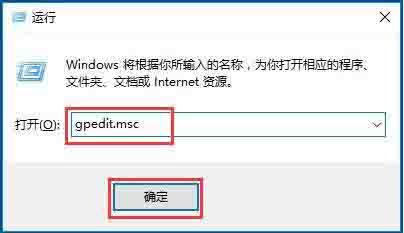
2、然后弹出本地组策略编辑器,点击计算机配置→Windows设置→安全设置→本地策略→用户权限分配,找到右边的“更改系统时间”并双击;如图所示:

3、弹出如图所示界面,点击“添加用户或组”;如图所示:
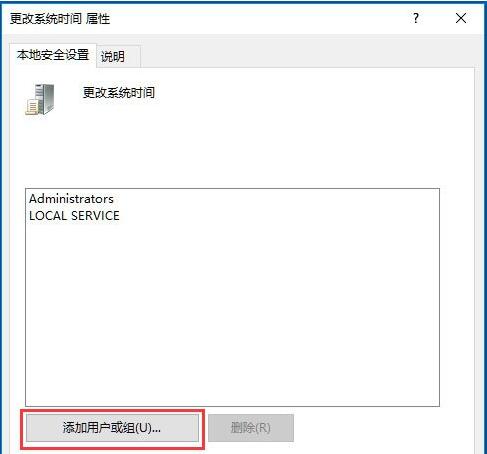
4、弹出如图所示对话框,在输入对象名称位置输入“Adminstrator”,输入好后点击“检查名称”;如图所示:
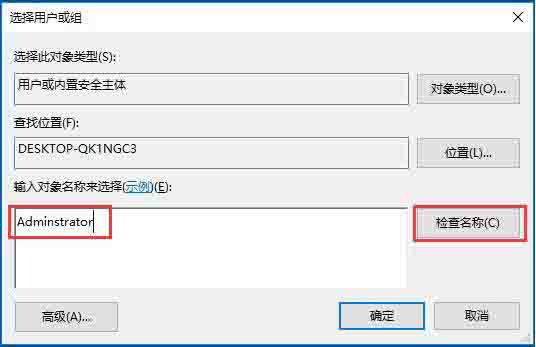
5、接着出现对应名称,如图所示,点击“确定”;如图所示:
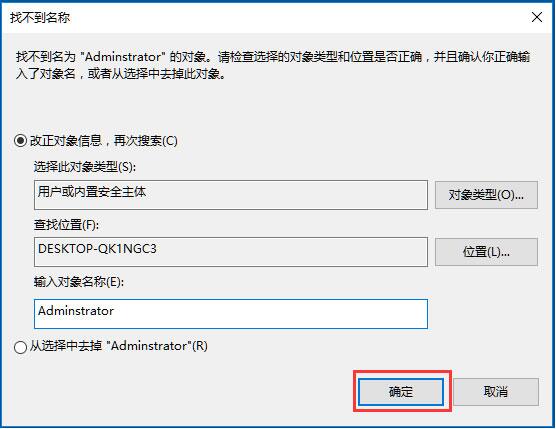
6、最后再次点击确定即可。
关于win10系统时间无法修改的解决方法就为小伙伴们详细分享到这里了,如果用户们使用电脑的时候遇到了同样的问题,可以参考以上方法步骤进行操作哦,希望本篇教程能够帮到大家,更多精彩教程请关注u助手官方网站。
责任编辑:u助手:http://www.uzhushou.cn